
Բովանդակություն:
- Քայլ 1: Պատմություն
- Քայլ 2: Սարքաշարի կառուցում
- Քայլ 3. Սկսենք SNIPS- ով
- Քայլ 4. Միջերես Snips AI- ի հետ (Հիմնական նախագիծ)
- Քայլ 5. Միջերես Snips AI- ի հետ (Project AI)
- Քայլ 6: Հավելվածի և մտադրությունների ստեղծում
- Քայլ 7. Այրեք Raspbian- ը SD քարտի վրա
- Քայլ 8: Տեղադրեք Snips պլատֆորմը
- Քայլ 9: Կարգավորեք սարքաշարը
- Քայլ 10: AI մոդելի ներմուծում վահանակից
- Քայլ 11: Handler & Action Code
- Քայլ 12: Խնդիրների վերացում
- Քայլ 13: պարիսպ
- Քայլ 14: AI- ի աշխատանքը
- Հեղինակ John Day [email protected].
- Public 2024-01-30 09:48.
- Վերջին փոփոխված 2025-01-23 14:48.

Այս նախագիծը կօգնի այն ուսանողներին, ովքեր պատրաստվում են լեզվաբանական ցանկացած քննության, որտեղ նրանք կարող են վերապատրաստվել ՝ համագործակցելով Snips AI- ի հետ:
Քայլ 1: Պատմություն


Ինչու ենք մենք սա կառուցել:
Իմ անձնական փորձից ես տեսել եմ բազմաթիվ մարդկանց, ովքեր պատրաստվում էին տարբեր լեզվական թեստերի, ինչպիսիք են GRE, TOEFL, IELTS: Նրանք կարիք ունեն անձի, որը կօգնի նրանց մտապահել և հասկանալ բառերը: Ընդհանրապես, երբ մարդը պատրաստվում է նման քննությունների, նրանք կարիք ունեն անձի, որ ստուգի և ուղղի, եթե սխալվի: Այս լուծման շնորհիվ մենք կարող ենք կրճատել աշխատուժը `օգտագործելով ձայնային օգնական:
Քայլ 2: Սարքաշարի կառուցում
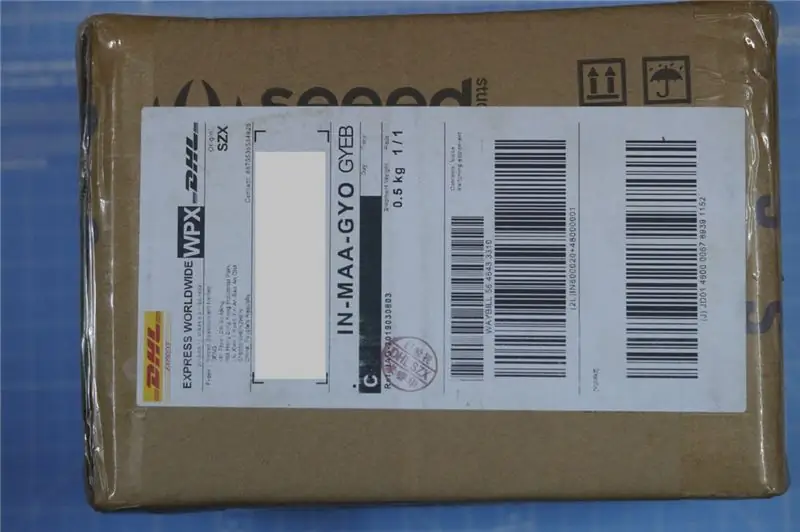
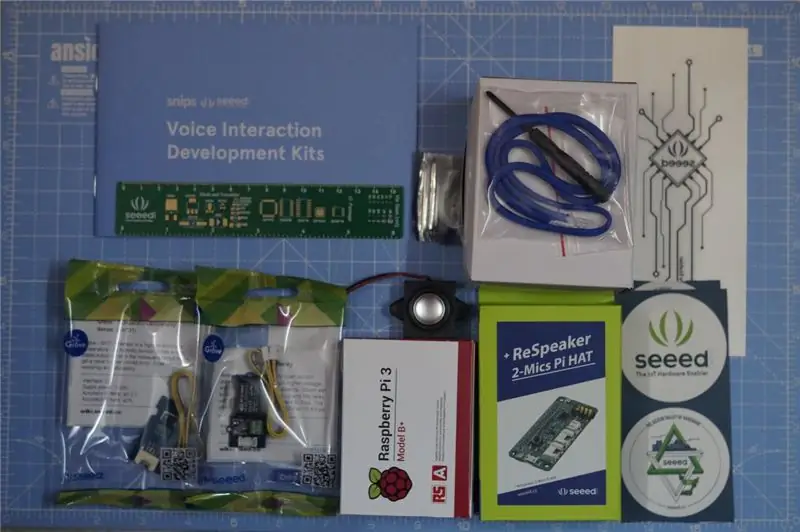
Առաջին հերթին, ես կցանկանայի շնորհակալություն հայտնել SNIPS- ին և SEEED- ին այս նախագծին սքանչելի Snips Voice Interaction Development Kit- ով (Base Kit) աջակցելու համար: Ես իսկապես տեղեկատվական էի զգում այս տախտակի միջոցով և ունակ էի հասնել PCB- ի մեջ ինտեգրված որոշ բարդ նախագծերի:
Դուք կարող եք ձեռք բերել Snips Voice Interaction Base Kit- ը 115 դոլարով, իսկ Snips Voice Interaction Satellite Kit- ը ՝ 85 $ -ով:
Քայլ 3. Սկսենք SNIPS- ով



Նախքան սկսելը, եկեք վերանայենք, թե ինչ է ձեզ հարկավոր:
- Raspberry Pi 3B/B+ (խորհուրդ է տրվում) կամ Pi 2 մոդել B (աջակցվում է):
- Micro-USB մալուխ և Micro-USB հոսանքի ադապտեր Raspberry Pi- ի համար:
- Micro SD քարտ (նվազագույնը 8 ԳԲ) - Սկսելու համար պահանջվում է օպերացիոն համակարգ: Դուք կարող եք ներբեռնել Raspbian Stretch- ը և օգտագործել ուղեցույցներ Mac OS- ի, Linux- ի և Windows- ի Raspberry Pi կայքում:
- USB ստեղնաշար և մկնիկ և արտաքին HDMI մոնիտոր - խորհուրդ ենք տալիս ձեռքի տակ ունենալ նաև USB ստեղնաշար և մկնիկ, ինչպես նաև HDMI մոնիտոր:
- Ինտերնետ կապ (Ethernet կամ WiFi)
Snips Voice Interaction Base Kit
Snips Ձայնի փոխազդեցության զարգացման հավաքածուները հնարավորություն են տալիս օգտվողներին արագ սկսել ձայնային ինտերֆեյսերի զարգացումը և հեշտությամբ ինտեգրվել Snips AI ձայնային հարթակը ապարատային սարքավորումների հետ: Snips- ն աշխատում է սարքի վրա, ինչը նշանակում է, որ ձեր բոլոր ձայնային հրամանները և տվյալները մշակվում են տեղական, այլ ոչ թե ուղարկվում են ամպ: Այս սարքի մշակումը հանգեցնում է լիովին անվտանգ անցանց ձայնային օգնականի, որը ձեր անձնական տվյալները գաղտնի է պահում, ինչպես որ դա պետք է լինի:
Ձայնի փոխազդեցության բազայի հավաքածուն թույլ է տալիս գործարկել Snips AI ձայնային ամբողջ հարթակը: Raspberry Pi 3 Model B+-ի և ReSpeaker 2-Mics Pi HAT- ի օգնությամբ այն կարող է հանդես գալ որպես ձեր տան խելացի բարձրախոս: Կոմպլեկտի հետ միասին գալիս են բարձրախոս, Grove - Temperature & Humidity Sensor (SHT31), Grove - Relay և տախտակ ՝ այն պատից կախելու կամ հնարք ստեղծելու համար:
Բայց դա դեռ ամենը չէ! Ձայնի փոխազդեցության արբանյակային հավաքածուն կընդլայնի ձեր բազային կայանը `ձեր տան յուրաքանչյուր սենյակ հասնելու համար և թույլ կտա ձեզ փոխազդել ապարատային սարքավորումների հետ` ելնելով ձեր հրամանների թողարկման վայրից:
Այս հավաքածուն պարունակում է Raspberry Pi3 B+ տախտակ, ReSpeaker 2 -Mics Pi HAT, Grove - Relay, Grove - Temperature & Humidity Sensor (SHT31), Բարձրախոս 6 Օմ 2W, MicroSD քարտ, Միկրո USB միակցիչով հոսանքի ադապտեր, Grove մալուխ x 2, Ակրիլային հիմք վահանակ.
Հավաքման քայլեր. (Բովանդակություն SNIPS- ից) Հետևյալ պատկերը հավաքման մասերի ակնարկն է:
Այստեղ հավաքման մասերը տեղադրված են բազային վահանակի վրա:
Այնուհետեւ, բոլոր էլեկտրոնային մասերը տեղադրված են տախտակի վրա:
Դրանից հետո ամրացրեք Ակրիլային պաշտպանիչ ծածկը Grove -Relay- ի վերևում:
Այս 2 մասերը օգտագործվում են Kit- ը սեղանի տակ դնելու համար:
Վերջապես, դուք պատրաստ եք խաղալ Snips- ի հետ:
Հավաքածուն ապահովում է տեղադրման երկու եղանակ: Այն կարող է կամ տեղադրվել հորիզոնական մակերևույթի վրա, ինչպես նաև տակդիրի պես, կամ կարող է կախվել պատից ՝ օգտագործելով լարեր կամ թել: Խնդրում ենք զգույշ լինել Ռելեի հետ, երբ հավաքածուն միացված է, քանի որ աշխատանքային լարումը բարձր կլինի:
ՈEՇԱԴՐՈԹՅՈՆ. Մենք ունենք նաև Snips Voice Interaction Satellite Kit, որն ունի Raspberry Pi 3B+ - ի փոխարեն Raspberry Pi զրո:
Քայլ 4. Միջերես Snips AI- ի հետ (Հիմնական նախագիծ)
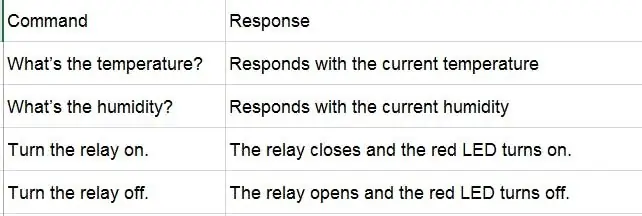

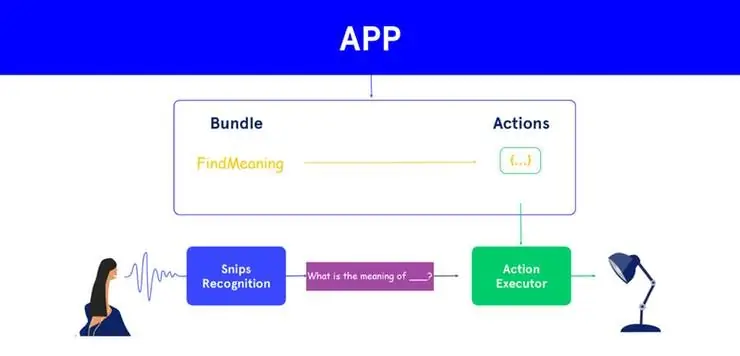
- Լիցքավորեք հանդերձանքը հավաքածուի լռելյայն ադապտերով կամ օգտագործեք 5V-2A DC ադապտեր ՝ միկրո USB միակցիչով:
- Հաջորդ քայլը Snips օգնականի տեղադրումն է Raspberry Pi- ում: Կարգավորման ժամանակը խնայելու համար հանդերձանքի MicroSD քարտը լուսավորված է համակարգի ամբողջական ֆունկցիոնալ պատկերով, ինչը նշանակում է, որ Snips օգնականը պատրաստ է ձեր ձգան բառերին:
- Մենք խստորեն առաջարկում ենք ձեզ ուսումնասիրել տեղադրման քայլ առ քայլ ուղեցույց ՝ այցելելով ՝ https://docs.snips.ai/getting-started/quick-start… և սովորել sam գործիքը հրամանի տողում:
- Միացրեք օգնականին ՝ ասելով «Hey-snips» և հետևեք հրահանգին.
Ստորև կարող եք գտնել Snips Voice Interaction բազային հավաքածուի մեջ նախապես տեղադրված օրինակի տեսանյութը:
Քայլ 5. Միջերես Snips AI- ի հետ (Project AI)
Այսպիսով, սա ինչպես է աշխատում: Նախ, մենք օգտագործում ենք թեժ բառը Snips- ի ճանաչում սկսելու համար: Այն հասկանում է նախադասությունը Snips NLU- ի միջոցով և որոշում է մտադրությունը: Հաջորդը օգտագործելով մտադրությունը, համապատասխանաբար հանեք անցքերը: Գործողությունների կոդով մենք ծրագրավորում ենք արհեստական ինտելեկտի պատասխանը `համապատասխան անցքերին:
Քայլ 6: Հավելվածի և մտադրությունների ստեղծում
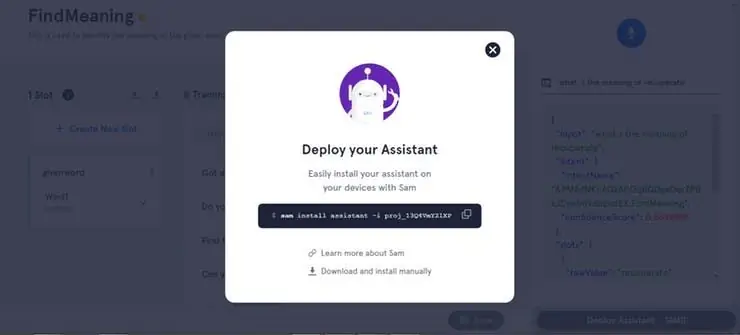
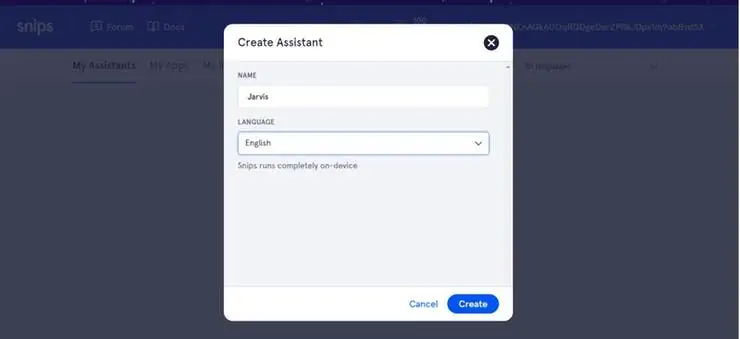
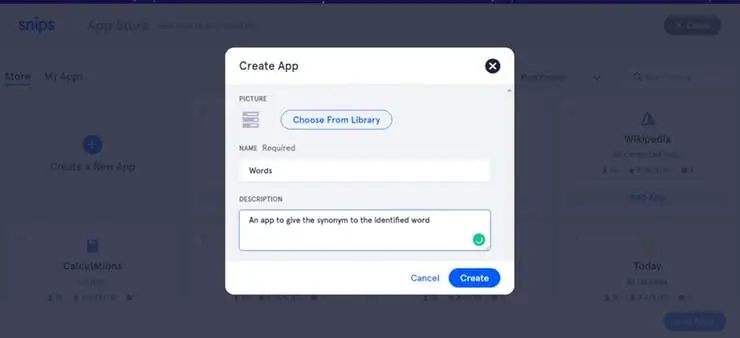
- Ստեղծեք Օգնական: Իմ դեպքում ես ստեղծել էի օգնական JARVIS անունով և JARVIS թեժ բառով:
- Ստեղծեք հարմարեցված ծրագիր կամ սկսնակների համար օգտագործեք դիմումը գրադարանից:
- Ես ստեղծել էի Applicationրագիր ՝ Բառեր անունով
- Ստեղծեք մտադրություն և սկսեք վերապատրաստել AI- ն: Սա մեծ դեր է խաղում ձեր AI- ն ամուր դարձնելու գործում: Մարզեք այն հնարավոր բոլոր միջոցներով:
- Բառերը նույնականացնելու համար ստեղծեք անցք: Տեղադրեք անցքը նախադասության ակնկալվող արտահայտության վրա: Իմ օրինակի համար տրված բառը բնիկի անվանումն է և այն ընդգծված է կապույտով:
- Ավարտելուց հետո ձեր անհատականացված ASR- ը պատրաստ կլինի: Փորձեք մուտքերի միջոցով: Մենք կարող ենք գտնել պատասխանը ձեր աջ կողմում ՝ օգնականի ներքևում: Սա ձեզ տալիս է հում արժեքի, մտադրության անվան և անցքի արդյունահանում:
- Ստորև բերված օրինակները սահմանեք ավելի շատ օրինակներով
- Վերջապես, գործարկեք ձեր օգնականին ՝ ձեր անհատականացված AI- ն փորձելու համար:
Քայլ 7. Այրեք Raspbian- ը SD քարտի վրա
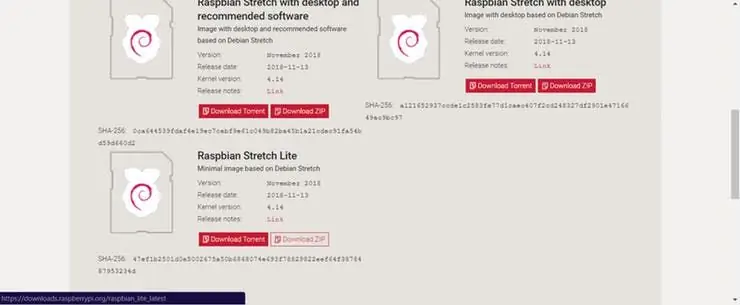

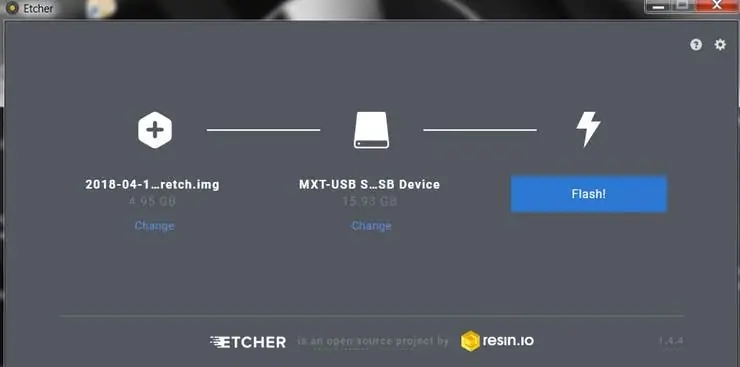
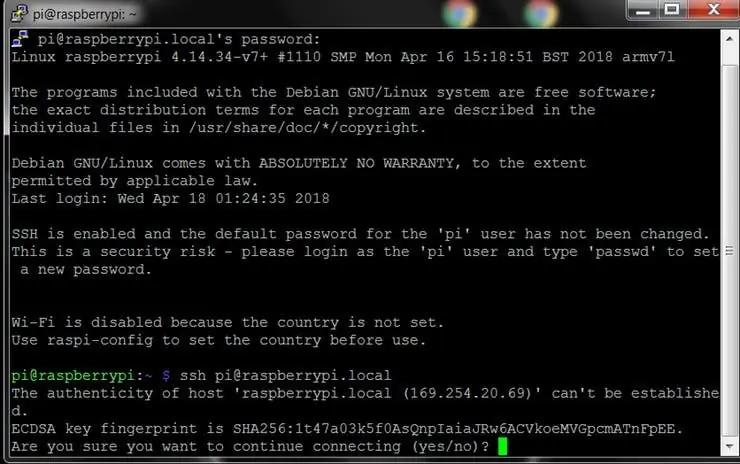
Raspbian- ը Raspberry Pi- ով աշխատող ընտրովի Linux բաշխումն է: Այս ուղեցույցում մենք կօգտագործենք Lite տարբերակը, բայց Desktop տարբերակը (որը գալիս է գրաֆիկական միջավայրով) նույնպես կարող է օգտագործվել:
- Ներբեռնեք Etcher- ը և տեղադրեք այն:
- Միացրեք SD քարտի ընթերցողին SD քարտի ներսում:
- Բացեք Etcher- ը և ձեր կոշտ սկավառակից ընտրեք Raspberry Pi.img կամ.zip ֆայլը, որը ցանկանում եք գրել SD քարտին
- Ընտրեք SD քարտը, որին ցանկանում եք գրել ձեր պատկերը:
- Վերանայեք ձեր ընտրած տարբերակները և կտտացրեք «Flash»: սկսել SD քարտին տվյալների գրել
Միացրեք սարքը ձեր ցանցին
- Միացրեք SSH մուտքը ՝ ավելացնելով դատարկ ֆայլի ssh, որը կրկին տեղադրված է ձեր SD քարտի բեռնախցիկի ծավալի արմատում:
- Տեղադրեք SD քարտը Raspberry Pi- ի մեջ: Այն կբեռնվի մոտ 20 վայրկյանում: Այժմ դուք պետք է SSH մուտք ունենաք ձեր Raspberry Pi- ին: Լռելյայն, դրա հյուրընկալողի անունը կլինի raspberrypi.local: Ձեր համակարգչում բացեք տերմինալի պատուհան և մուտքագրեք հետևյալը.
Լռելյայն գաղտնաբառը ազնվամորին է
Քայլ 8: Տեղադրեք Snips պլատֆորմը
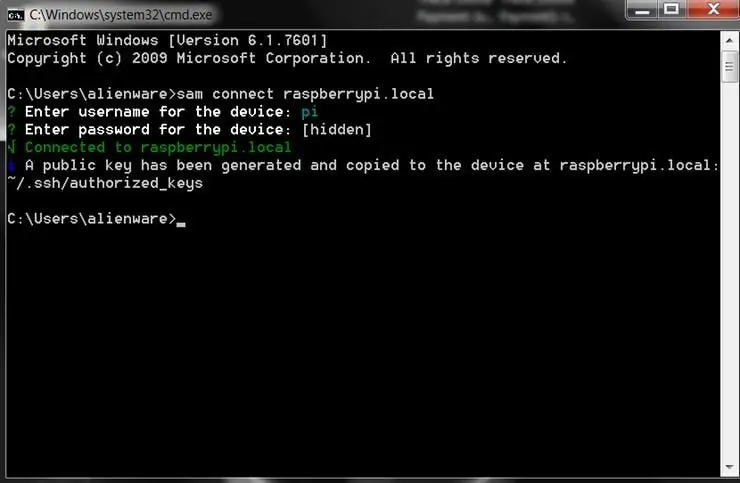
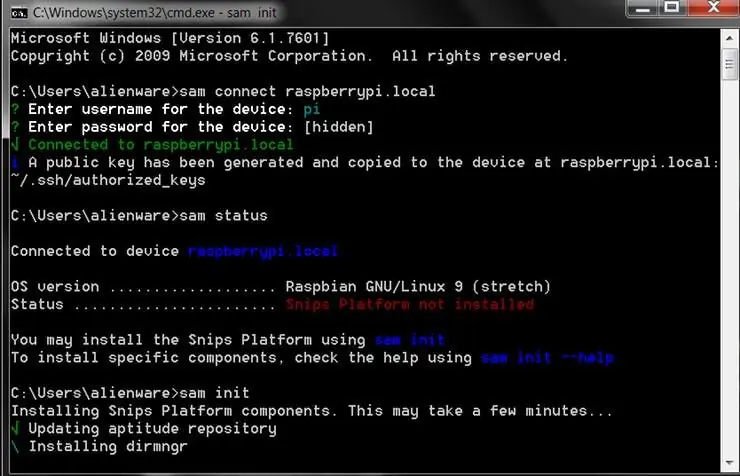
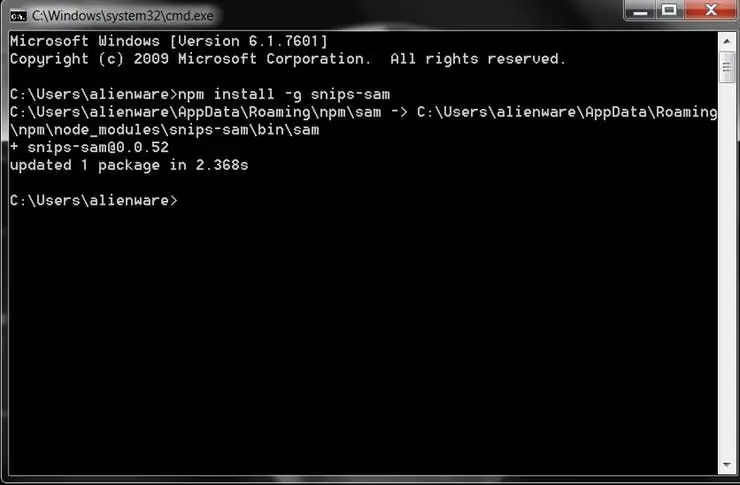
Եթե դեռ չեք հասցրել, տեղադրեք Sam հրամանի տողի միջերեսը ձեր համակարգչում: Բացեք տերմինալի պատուհանը և մուտքագրեք.
sudo npm install -g snips -samor npm install -g snips -sam // Windows
Գտեք ձեր Raspberry Pi ցանցը ՝ գործարկելով.
sam սարքեր
Հաջորդը, կապ հաստատեք սարքի հետ: Ձեզանից կպահանջվի սարքի օգտանունը և գաղտնաբառը (կանխադրվածը համապատասխանաբար ՝ pi և ազնվամորի է).
sam միացնել
Այժմ մենք պատրաստ ենք տեղադրել Snips հարթակը Raspberry Pi- ի վրա: Մուտքագրեք հրամանը.
sam init
Քայլ 9: Կարգավորեք սարքաշարը
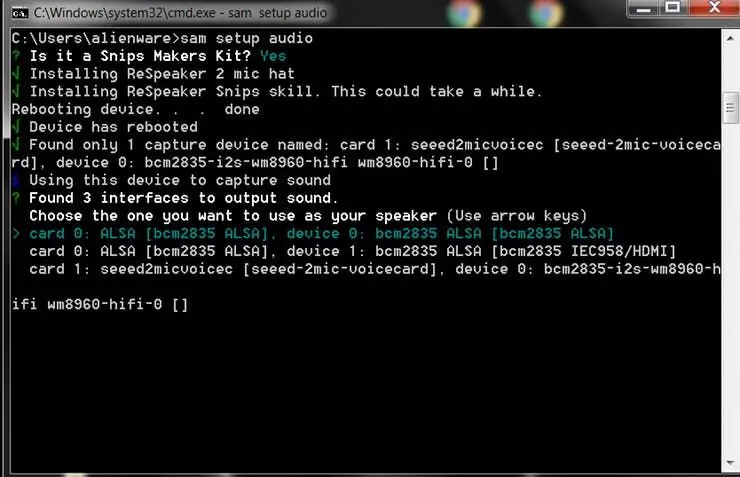
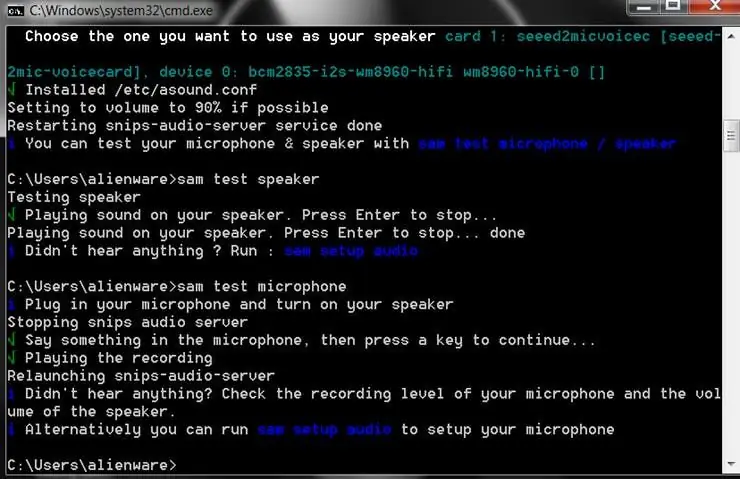
Սեմը տալիս է որոշ հրամաններ `հեշտությամբ տեղադրելու և կազմաձևելու ապարատային բաղադրիչները: Այս բաժնում մենք կստեղծենք բարձրախոս և խոսափող: Կախված ձեր կազմաձևից, անհրաժեշտ է կատարել որոշ անհատական / u200b / u200b կազմաձևեր:
sam setup աուդիո
Փորձարկեք խոսնակը
Ստուգելու համար, որ խոսնակը աշխատում է, գործարկեք
sam թեստի խոսնակ
Եթե ամեն ինչ լավ է աշխատում, դուք պետք է ձեր խոսնակի վրա լսեք մի քանի բառ ասող ձայն: Խոսափողի կազմաձևում Կարող եք ստուգել, որ խոսափողը աշխատում է.
sam փորձարկման խոսափող
Ենթադրելով, որ ունեք բարձրախոս, եթե հստակ կարող եք լսել այն, ինչ ասել եք, կարող եք առաջ շարժվել ՝ առանց խոսափողի հետագա կազմաձևման:
Երբ համոզվեք, որ ձեր սարքաշարի կարգավորումը գործում է, պատրաստ եք անցնել հաջորդ քայլին, որտեղ դուք կտեղակայեք ձեր առաջին օգնականը:
Քայլ 10: AI մոդելի ներմուծում վահանակից
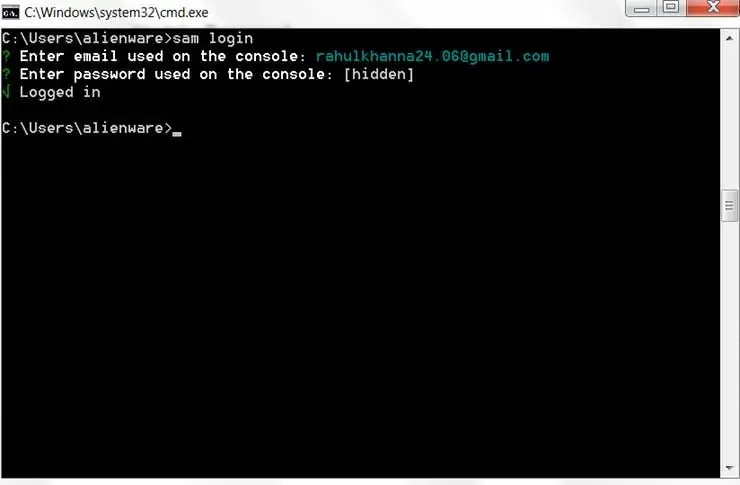
Նախորդ քայլերից ձեր օգնականը ստեղծելուց հետո տերմինալի պատուհանից մուտք գործեք վահանակ ՝ գործարկելով.
sam մուտք
Ձեզանից կպահանջվի մուտքագրել ձեր Snips Console- ի հավատարմագրերը:
Հաջորդը, տեղադրեք օգնականը.
sam տեղադրման օգնական
Եթե վահանակում ստեղծել եք մի քանի օգնական, ձեզանից կառաջարկվի ընտրել, թե որ մեկը տեղադրի ցուցակից:
Քայլ 11: Handler & Action Code
Որպեսզի Raspberry Pi- ն արձագանքի, մենք ստիպված կլինենք գրել որոշ մշակողի կոդ: Սա ծածկագիր է, որը կատարվում է, երբ Snips հարթակում տեղի է ունենում որոշակի իրադարձություն, օրինակ, երբ դիտավորությունը հայտնաբերվում է:
Դուք ունեք տարբեր մեթոդներ ՝ Handler- ը ստեղծելու համար ՝ կախված գործառույթից:
Ստեղծեք թղթապանակ ձեր համակարգչի վրա, որի վրա ցանկանում եք պահել ձեր գործարկողի ծածկագիրը: Տերմինալի պատուհանից անցեք այդ գրացուցակին և մուտքագրեք.
npm ինիտ
Սա կստեղծի pack.json անունով ֆայլ, որը պարունակում է ձեր նախագծի նկարագրությունը, կախվածությունը և ավելին: Հաջորդը, ավելացրեք mqtt փաթեթի կախվածությունը.
npm տեղադրել mqtt -պահպանել
Այժմ ստեղծեք index.js անունով ֆայլ և տեղադրեք հետևյալ ծածկագիրը ՝ փոխարինելով hostname փոփոխականը ձեր Raspberry Pi- ի հյուրընկալող անունով (եթե այն տարբերվում է կանխադրված raspberrypi- ից):
var mqtt = պահանջել ('mqtt');
var hostname = "mqtt: //raspberrypi.local"; var հաճախորդ = mqtt.connect (հյուրընկալողի անուն); client.on ('Connect', function () {console.log ("[Snips Log] Connected to MQTT broker" + hostname); client.subscribe ('hermes/#');}); client.on ('հաղորդագրություն', գործառույթ (թեմա, հաղորդագրություն) {if (topic === "hermes/asr/startListening") {onListeningStateChanged (true);} այլ դեպքում, եթե (topic === "hermes/asr/stopListening") {onListeningStateChanged (կեղծ);} այլ դեպքում (topic.match (/hermes \/hotword / /.+ \/found/g)! == null) {onHotwordDetected ()} այլ դեպքում, եթե (topic.match (/hermes) /intent\/.+/g)! == null) {onIntentDetected (JSON.parse (հաղորդագրություն));}}); գործառույթը onIntentDetected (մտադրություն) {console.log ("[Snips Log] Intent հայտնաբերվել է." + JSON.stringify (մտադրություն)); } գործառույթը onHotwordDetected () {console.log ("[Snips Log] Թեժ բառը հայտնաբերվեց"); } գործառույթը onListeningStateChanged (լսում) {console.log ("[Snips Log]" + (լսո՞ւմ եք. "Start": "Stop") + "listening"); }
Գործարկեք այս կոդը ՝ օգտագործելով Node:
հանգույցի ինդեքս. js
Դուք պետք է տեսնեք Snips MQTT բրոքերին հաջող կապի հաղորդագրություն: Ինչպես նախկինում, կատարեք ձայնային փոխազդեցություն ձեր Raspberry Pi- ի հետ.
Hey Snips, ինչ եղանակ է Չեննայում
Դուք պետք է տեսնեք, որ տեղեկամատյանները թարմացվեն.
[Snips Log] Միացված է MQTT բրոքերին mqtt: //raspberrypi.local
[Snips Log] Թեժ բառ է հայտնաբերվել [Snips Log] Սկսել լսելը [Snips Log] Դադարեցնել լսել [Snips Log] Մտադրությունը հայտնաբերվել է ՝ {"sessionId": "c84b5aa5-3f14-4218-975e-8872b9217933", "customData": null, "siteId ":" լռելյայն "," մուտքագրում ":" ինչ եղանակ է Չենայում "," մտադրություն ": {" purposeName ":" searchWeatherForecast "," հավանականություն "` 0.73845243}, "slots": [{"rawValue": " chennai "," value ": {" kind ":" Custom "," value ":" Chennai "}," range ": {" start ": 44," end ": 53}," unit ":" localality ", "slotName": "forecast_locality"}]}
Քայլ 12: Խնդիրների վերացում
Եթե կա մեկը, ջնջեք նախորդ օգնականը:
$ sudo rm -rf/usr/share/snips/օգնական/
Գրացուցակը Օգնականին փոխելու համար
cd/var/lib/snips/skills/
Ռեպոյի բովանդակությունը տեղայնացնելու համար
git կլոնավորել
Setup.sh սցենարը գործարկելու համար
./ Setup.sh
Ակտիվացրեք վիրտուալ միջավայրը
աղբյուր venv/bin/activ
Գործարկեք գործողությունների կոդը
./action-.py
Python Script- ին թույլտվություն տալու համար
chmod +x action-.py
Քայլ 13: պարիսպ



- Այս նախագծի համար ես օգտագործել էի IP գնահատված պատյան
- Նախ, ես անհրաժեշտ անցքեր կատարեցի հոսանքի լարի և HDMI մալուխի միացման և անցքերի տեղադրման համար:
- Հետո ամբողջ Raspberry Pi- ն տեղադրեցի պարիսպի ներսում և ամուր պտուտակեցի:
- Ես փոքր բացվածք արեցի Բարձրախոսի և խոսափողի համար և ծածկեցի այն ՝ օգտագործելով մի փոքր կտոր ակրիլային թերթ:
- Ամուր միացրեք բարձրախոսը ReSpeaker գլխարկին:
- Ի վերջո, բոլոր պտուտակները ամուր տեղադրված են, և հոսանքի մալուխը տեղադրվում է անցքի միջոցով:
- Ահա թե ինչպես է վերջապես հայտնվում AI- ն: D
Քայլ 14: AI- ի աշխատանքը

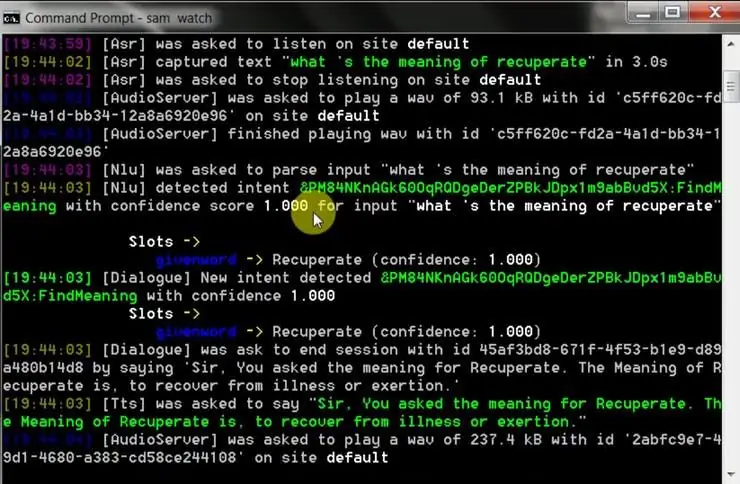
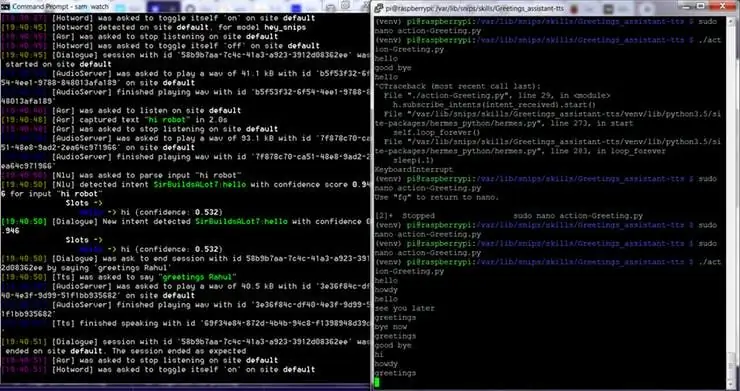
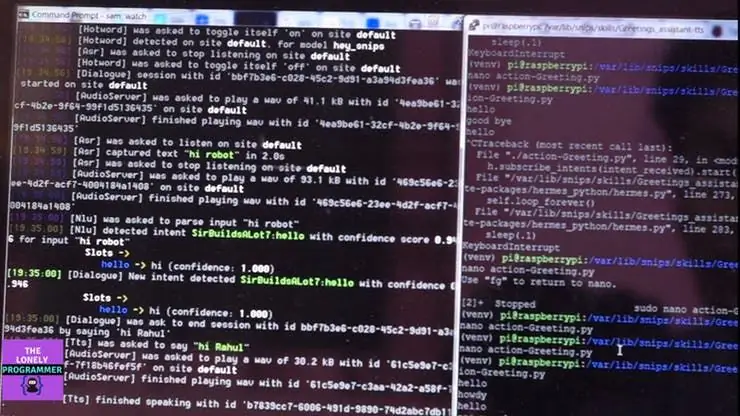
Դուք կարող եք գտնել այն տվյալները, որոնք վերահսկվում են Snips-watch- ի միջոցով
Հիմա ցուցադրման ժամն է: Ես սկսեցի պատրաստել պարզ ողջույնների AI- ով: Դիտեք դրա գործառույթը:
Trainer AI- ն ծրագրված է սահմանափակ բառերի համար: Սա երկարաձգվում է փոքր փոփոխություններով: Սա օգնում է Ուսանողներին ավելի արագ մտապահել իմաստը, քան ավանդական մեթոդը:
Բարի ուշադրություն. Այս նախագիծը պատրաստված է մոտավորապես 25 բառի համար: Այն կարող է հետագայում ընդլայնվել ՝ գործողության կոդի մեջ փոքր փոփոխություններ կատարելով:
Գործողության սցենարները կարող եք գտնել իմ կցված Github պահեստում:
Project Repo for Greetings AI-https://github.com/Rahul24-06/Greetings_Assistant-TTS
Project Repo for Trainer AI-https://github.com/Rahul24-06/Personal-English-Trainer---TTS
Հղում դեպի Իմ դիմում ՝
Ամբողջ տեղադրումն արժե մոտ $ 115, որը կարելի է ձեռք բերել SNIPS- ից, և այս լուծումը շատ էժան և արդյունավետ է `համեմատած ավանդական մեթոդների հետ: Մոտ 100,000 -ից ավելի թեստեր են անցկացվել Հնդկաստանում, և այս ապրանքը կլինի լավագույն հավելումը GRE ընդունողների համար:
Ձեռք տվեք, եթե դա իսկապես օգնեց ձեզ և հետևեք իմ ալիքին հետաքրքիր նախագծերի համար::) Եթե ցանկանում եք, կիսվեք այս տեսանյութով: Երջանիկ եմ, որ բաժանորդագրվել եք. Https://console.snips.ai/store/hy/skill_xBKlxnE5K… Շնորհակալություն ընթերցման համար:
Խորհուրդ ենք տալիս:
Մոնա, Իմ անձնական օգնական Animatronic Robot: 4 քայլ

Մոնա, իմ անձնական օգնական անիմատրոնիկ ռոբոտ. Մոնա, դա AI ռոբոտ է, որն օգտագործում է watson Ai ֆոնին, երբ սկսեցի այս նախագիծը, այն շատ ավելի բարդ էր թվում, քան կարծում էի, բայց երբ սկսեցի աշխատել դրա վրա, ibm ճանաչողական դասերը (գրանցվել այստեղ) օգնեցին շատ եմ ուզում, եթե ուզում ես, կարող ես մասնակցել դասարանին
Arduino- ի վրա հիմնված անձնական օգնական: (BHAI): 4 քայլ

Arduino- ի վրա հիմնված անձնական օգնական: (BHAI). Ներածություն. Պատրաստված է Kundan Singh Thakur- ի հետ համատեղ: Սա իմ առաջին խրատական խորհուրդն է, ուստի խնդրում եմ դիմեք իմ թույլ տված ցանկացած սխալների հետ: Նաև մեկնաբանություններ թողեք կասկածների կամ խնդիրների դեպքում: Արդուինոյի վրա հիմնված անձնական օգնականը նման է ձեր աղջկան
Անձնական օգնական ՝ 9 քայլ (նկարներով)

Անձնական օգնական. Այս ուսանելի ծրագրում ես ձեզ ցույց կտամ, թե ինչպես կարող եք օգտագործել ESP8266- ի ուժը, ծրագրաշարի ձևավորման և ծրագրավորման ստեղծագործականությունը, ինչ -որ զով և ուսուցողական բան ստեղծելու համար: Ես այն անվանեցի Անձնական օգնական, որովհետև գրպանի չափ ունի, զրուցում է դու, և կարող ես տալ
SEER- InternetOfThings- ի վրա հիմնված խելացի անձնական օգնական. 12 քայլ (նկարներով)

SEER- ինտերնետ բաների վրա հիմնված խելացի անձնական օգնական. Seer- ը սարք է, որը խթանող դեր կխաղա խելացի տների և ավտոմատացման ոլորտում: Այն հիմնականում իրերի ինտերնետի կիրառում է: SEER- ը 9 դյույմանոց անլար անլար բարձրախոս է, որը կազմված է Raspberry Pi 3 մոդել B- ի ինտեգրված տեսախցիկով
Անձնական ուժեղացուցիչ հին անձնական ձայներիզից. 4 քայլ (նկարներով)

Անձնական ուժեղացուցիչ հին անձնական ձայներիզից. Բարև, այսօր ես կօգնեմ մեր բոլոր կիթառահար ընկերներին բարելավել հարաբերությունները հարևանների և ընտանիքի հետ: ոչ, ես անձամբ չեմ տա նրանցից յուրաքանչյուրին 50 դոլար, որպեսզի ձեզ հանգիստ թողնեն, այն, ինչ ես անելու եմ, ձեզ գիտելիքներ տալն է
